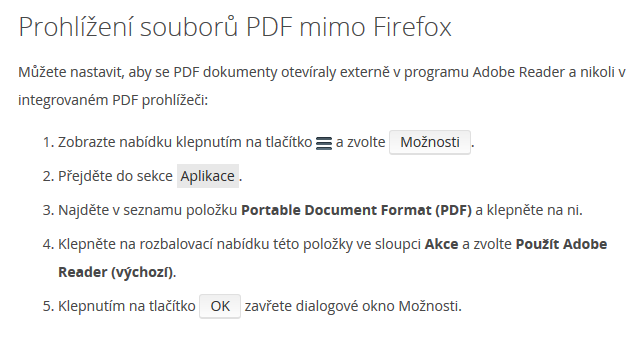Testy lze dle funkčnosti a formy rozdělit do následujících skupin:
- Testy s jednou správnou odpovědí
- Testy s více správnými odpověďmi
- Testy ANO-NE
- Testy ve formě tabulek
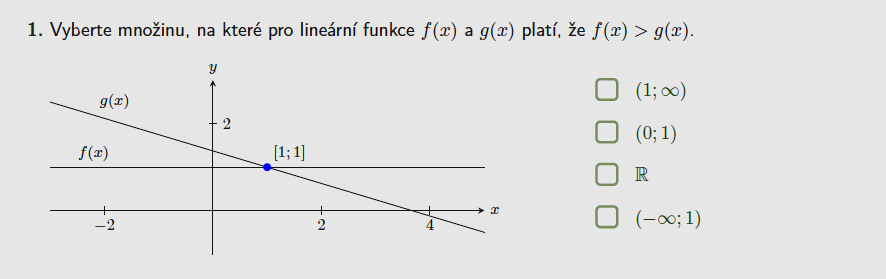
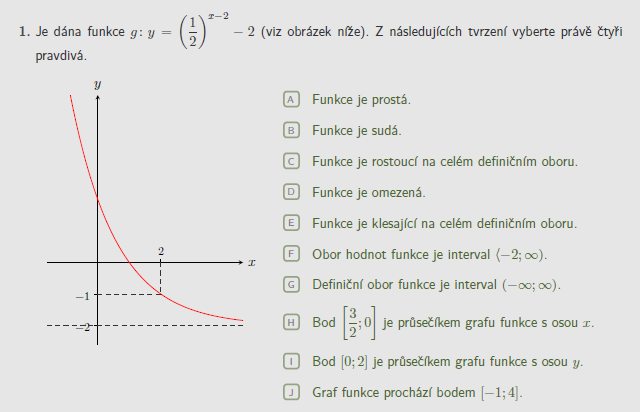
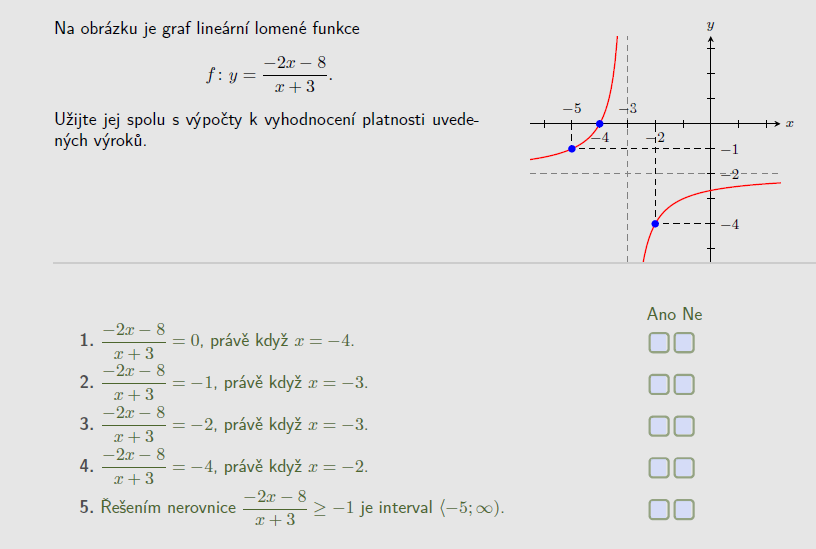
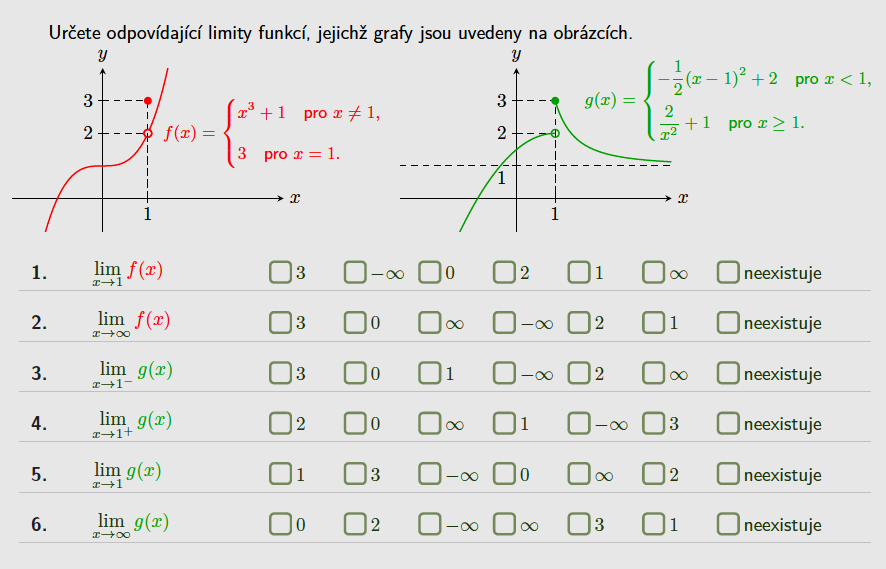
Test s jednou správnou odpovědí je standardní typ testu, kdy studenti vybírají z nabídky právě jednu správnou odpověď na každou otázku. Většina testů je tvořena deseti otázkami, přičemž váha všech otázek je stejná. Za každou správnou odpověď získává hráč jeden bod, za špatnou odpověď hráč body neztrácí. Při vyhodnocení se počítají získané body.
Testy s více správnými odpověďmi jsou většinou tvořeny pěti až deseti otázkami v závislosti na obtížnosti. Za označení každé správné odpovědi získává hráč jeden bod, za označení špatné odpovědi hráč jeden bod ztrácí. Otázka je zodpovězena správně, pokud jsou zatrženy právě všechny správné odpovědi. Při vyhodnocení se pak zobrazuje jak počet správně zodpovězených otázek, tak počet získaných bodů.
V testech typu ANO—NE je úkolem studentů určit pravdivost uváděných tvrzení. V některých testech probíhá vyhodnocení okamžitě po označení odpovědi (u složitějších otázek), jinde až po skončení celého testu.
Test ve formě tabulky je test s jednou, případně více správnými odpověďmi, kdy je každá otázka spolu s odpověďmi umístěna do jednoho řádku, viz poslední obrázek. Celý test tak působí dojmem tabulky.
Vyhodnocení
Po vyplnění testu a kliknutí na tlačítko Vyhodnotit dojde k zobrazení hodnocení (počet správně zodpovězených otázek, resp. počet získaných bodů) a opravě testu. Student si může projít znovu všechny otázky a podívat se, které zodpověděl správně a které ne, případně jaká je správná odpověď.
Nové otevření PDF = nový test
Při každém novém otevření testu (PDF souboru) se zamíchají odpovědi u dané otázky, takže pořadí správných odpovědí se při opakovaném spuštění změní.

 lehký
lehký středně těžký
středně těžký těžký
těžký přepnutí zobrazení na celou obrazovku a zpět
přepnutí zobrazení na celou obrazovku a zpět návrat na úvodní stránku
návrat na úvodní stránku krok dozadu
krok dozadu krok dopředu
krok dopředu